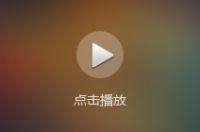PS换脸还是需要一定的PS能力,那么这一期的教程教大家简单的进行换脸操作,我们用的素材是问题提供的两张图。软件是免破解版的PS2017CC。
第一步:打开两张图
我们先打开梦露图片,然后置入人物图片
第二步:取出脸
使用矩形选框工具把人物的脸蛋选出,然后执行菜单栏-选择-反向,点击Delete删除多余部分(需要右键格式化图层才能删除哦,置入的图片都需要格式化)
然后把人物的脸图层不透明度调低,放置到梦露的脸上,调整位置大小,使五官尽量对得上
第三步:蒙板去除多余部分
点击右下角添加蒙板图标,添加蒙板后,我们使用硬度为0的画笔查去不要的部分
为了使得颜色与原来的肤色一样,我们需要进行曲线调整,菜单栏选择-图像-调整-曲线,分别进行调整,这个调整值需要大家堆自己的图片颜色自行调整,调到自己感觉合适即可,记得要点击脸的图层,而不是蒙板。
蓝色调整
绿色调整
红色调整
好了方法就是这样,大家可以试一下,最终结果
好了,换脸最重要的是调色,以及两个人的人物脸型,角度的选择。选择这个教程的朋友点个赞哦!